Como criptografar e-mail no Gmail
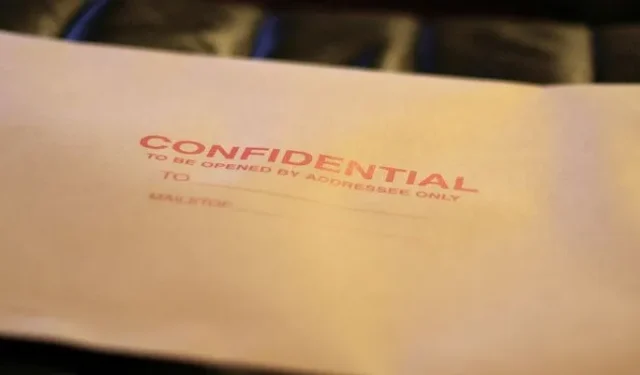
O Gmail agora permite enviar e-mails privados. Você poderá adicionar mais segurança ao seu e-mail para que apenas o destinatário pretendido possa lê-lo. Cada vez que você escrever uma nova mensagem, você verá uma opção para tornar seu e-mail mais seguro com apenas um clique. É fácil aprender como criptografar e-mails no Gmail; portanto, se você não entende muito de tecnologia, isso não deve ser um grande problema. Esperançosamente, isso fará com que você se sinta mais seguro ao enviar um e-mail.
Como enviar e-mail privado no Gmail no PC
Segundo estimativas, o Gmail tem atualmente mais de 1,8 bilhão de usuários ativos . São muitos, muitos e-mails que atravessam o mundo entre usuários e muitos dados desprotegidos – o Gmail usa apenas TLS (segurança da camada de transporte) para criptografar seus e-mails. Isso deixa lacunas na armadura, o que permite que hackers acessem seus preciosos dados. Siga estas etapas para criptografar seu e-mail usando o modo confidencial:
- Faça login na sua conta do Gmail.
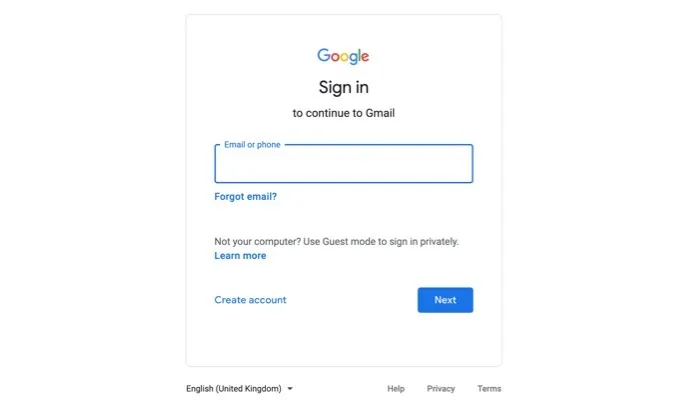
- Clique no botão “Escrever” no lado esquerdo da janela.
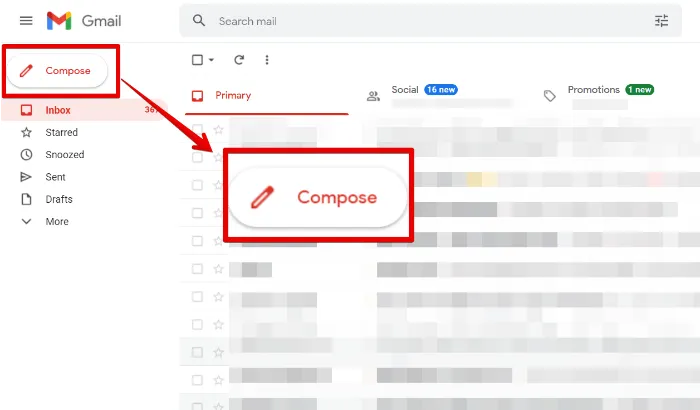
- Crie um e-mail normalmente e clique no ícone de cadeado na parte inferior da janela.
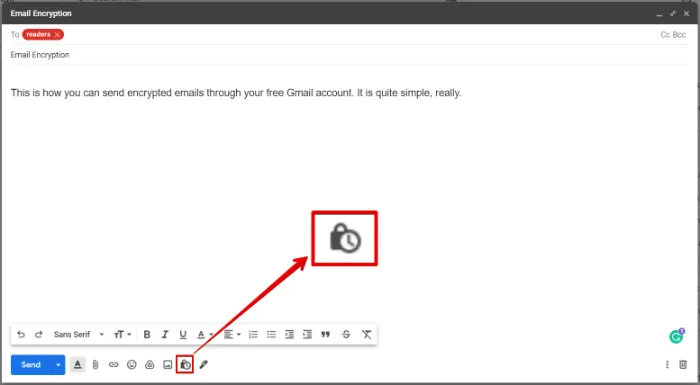
- Defina as configurações de criptografia, duração, etc., e selecione a data de validade do e-mail que você está enviando. Os destinatários não podem interagir com e-mails após a data de validade. Além disso, você pode enviar ao destinatário uma senha via SMS para maior segurança.
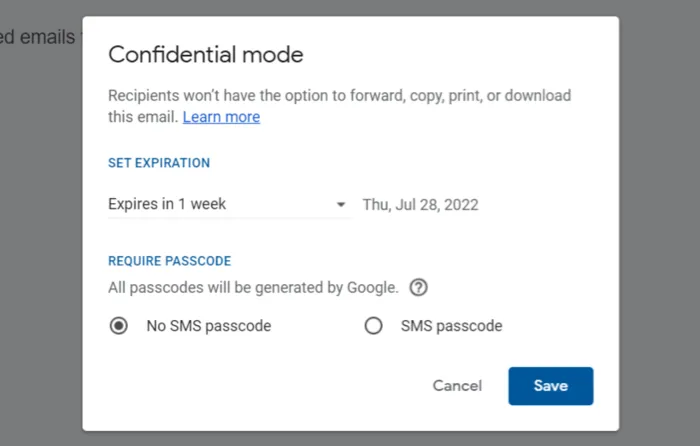
- Envie o e-mail quando estiver pronto e inclua uma senha SMS, se desejar.
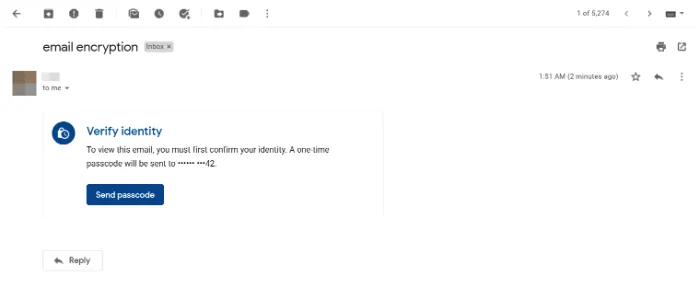
- Revogue o acesso a um e-mail criptografado abrindo o e-mail na pasta “Enviados” e clicando em “Remover acesso”.
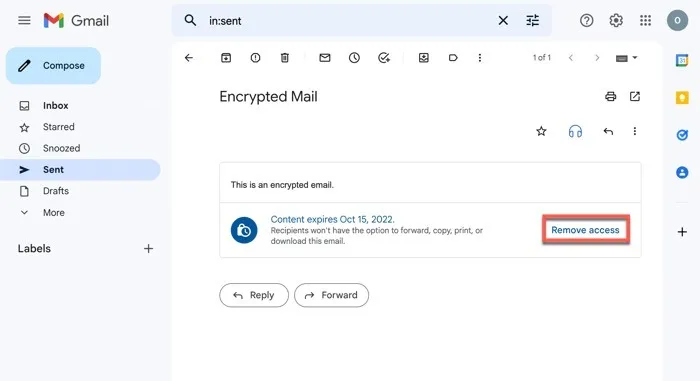
Como enviar e-mail privado no aplicativo Gmail
- Inicie o aplicativo Gmail e clique no botão “Escrever”.
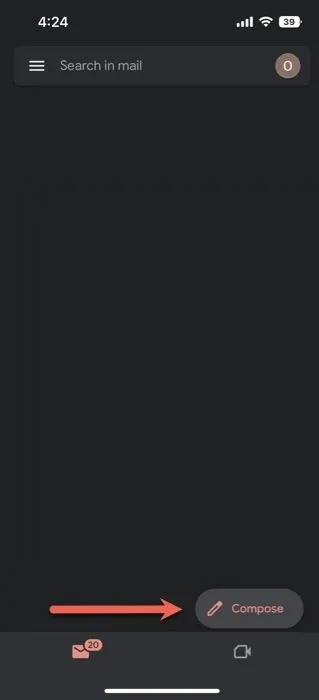
- Clique nos três pontos no canto superior esquerdo da janela de composição de e-mail e selecione “Modo confidencial”.
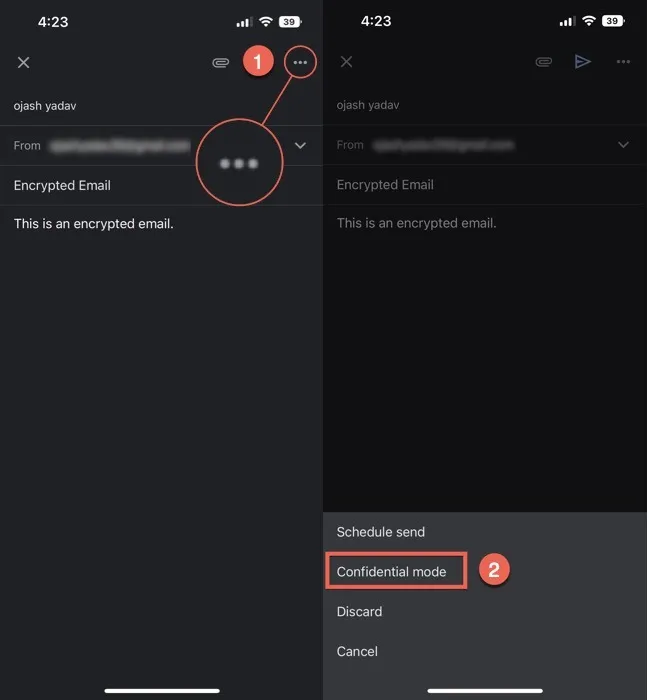
- Defina a data de validade do e-mail tocando na seta suspensa na seção “Definir validade”.
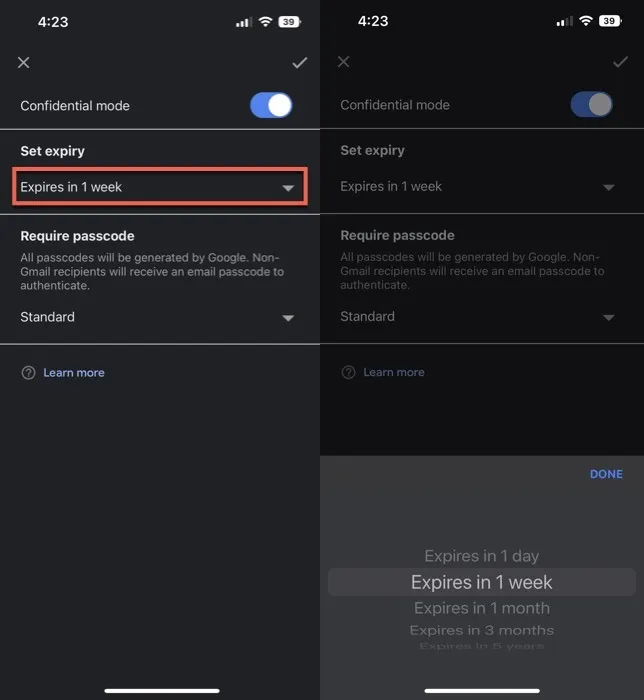
- Tal como acontece com o cliente web, você pode definir uma senha para seus e-mails criptografados usando o aplicativo Gmail.
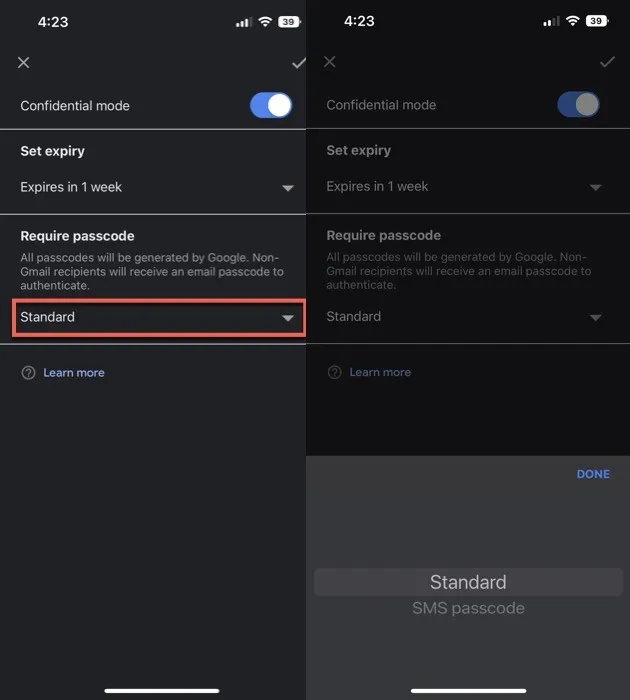
- Depois de configurar tudo, você verá uma caixa de diálogo mostrando uma data de validade, confirmando que o e-mail está criptografado. Clique no botão “Enviar” e seu e-mail criptografado será entregue ao destinatário.
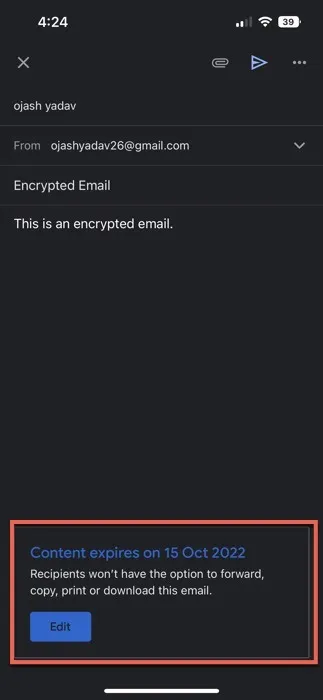
- Revogue o acesso a um e-mail criptografado no aplicativo pressionando o menu hambúrguer no canto esquerdo e navegando até a pasta “Enviados”.
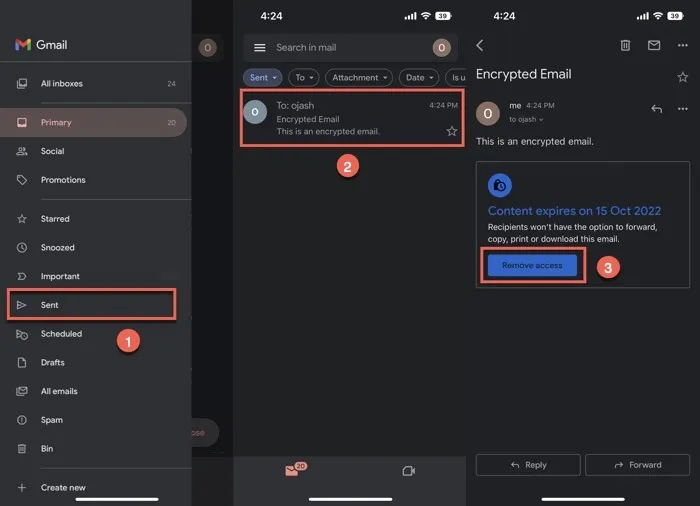
- Clique no botão “Remover acesso” no e-mail.
- Se quiser adicionar uma camada extra de segurança ao seu e-mail criptografado, você também pode adicionar a opção de senha SMS.
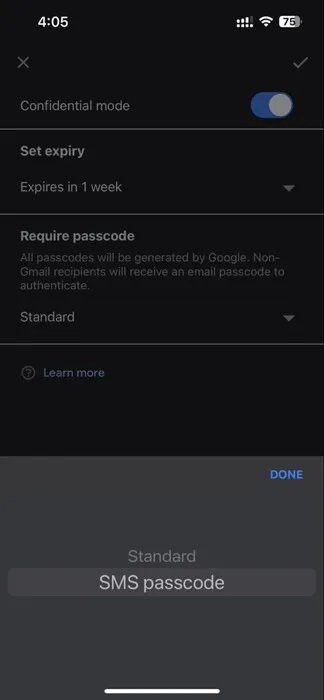
- Se o destinatário do e-mail estiver na sua lista de contatos e o número de telefone estiver salvo na sua conta, o Google o vinculará automaticamente ao e-mail. Caso contrário, você verá um pop-up solicitando que você adicione o número de telefone ao clicar em “Enviar”.
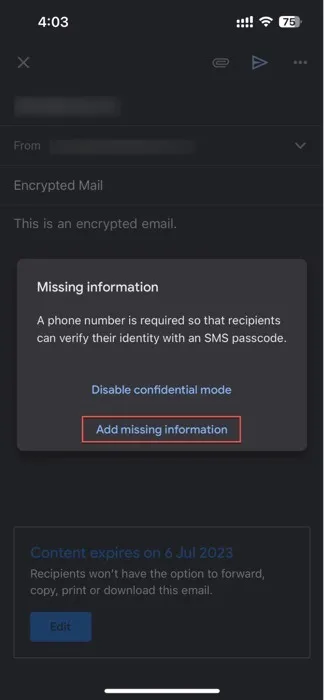
- Ao adicionar o número de telefone do destinatário, ele poderá receber um código SMS para verificação.
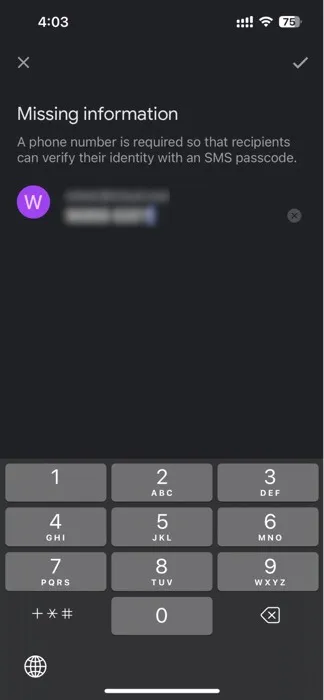
Como abrir um e-mail enviado em modo confidencial
Se você recebeu um e-mail enviado no Modo Confidencial no Gmail, siga estas etapas para abri-lo e lê-lo:
De uma conta do Gmail
- Abra o e-mail na caixa de entrada do Gmail.
- Se o remetente tiver selecionado criptografia “Padrão”, você poderá visualizar o e-mail da mesma forma que qualquer outro e-mail. No entanto, você verá uma notificação de expiração do conteúdo abaixo do conteúdo do e-mail.
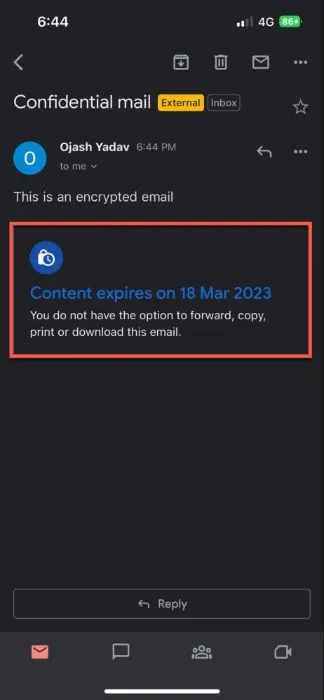
- Se o remetente tiver usado o método de verificação por SMS, você será solicitado a receber um SMS em seu número de telefone para verificar sua identidade. Clique em “Enviar senha”.
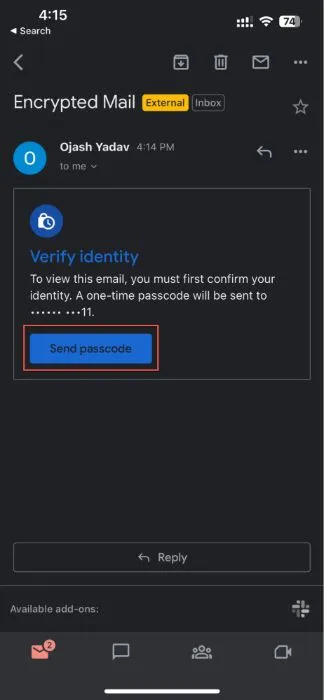
- Digite a senha que você recebeu e clique em “Enviar” para desbloquear seu e-mail criptografado.
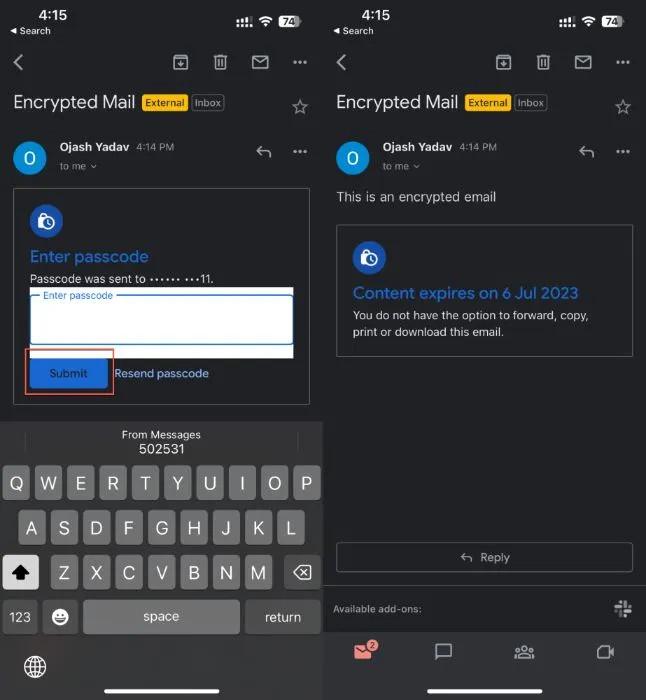
De outro aplicativo de e-mail
- Abra o e-mail no cliente de e-mail de sua preferência. Se você está procurando uma conta de e-mail descartável, temos uma lista dos melhores provedores de e-mail descartáveis .
- Toque no botão “Ver o e-mail”.
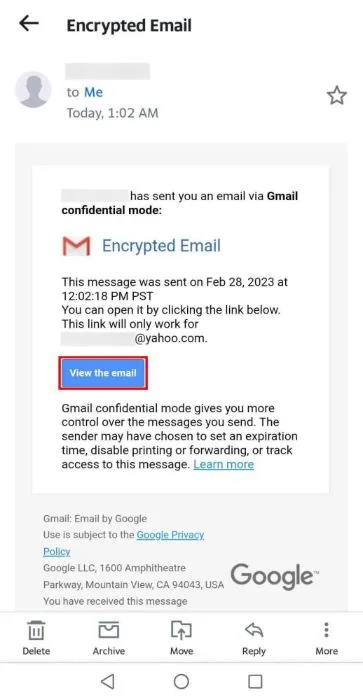
- Você será redirecionado para o seu navegador.
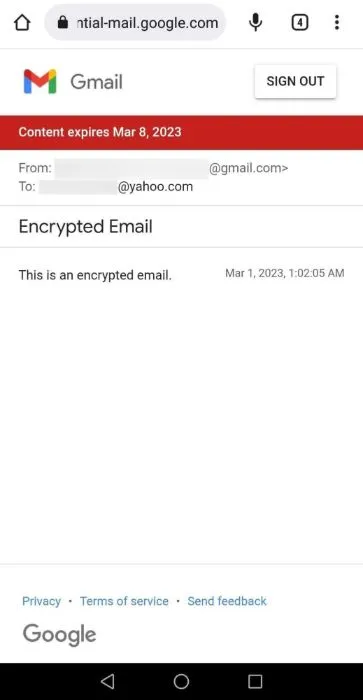
- Se o e-mail exigir uma senha, toque em “Enviar senha”.
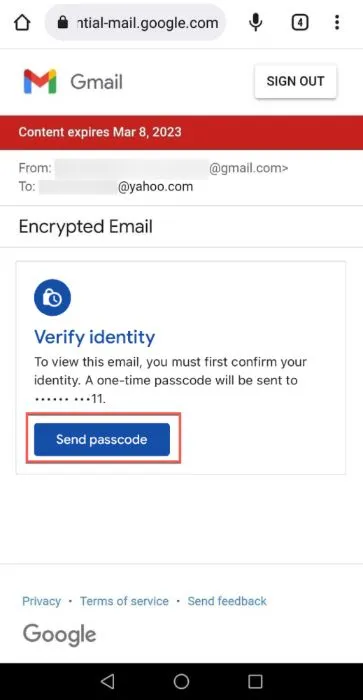
- Digite a senha e pressione “Enviar”.
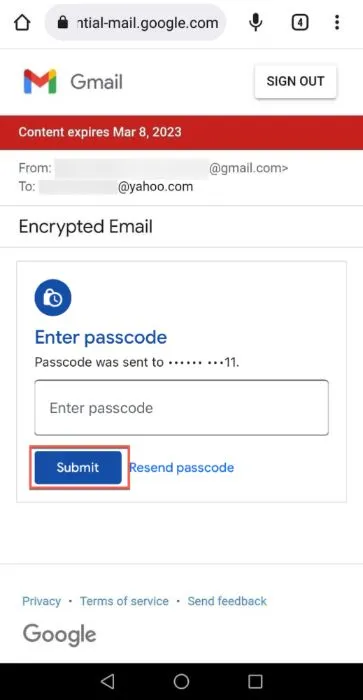
- Seu e-mail ficará visível.
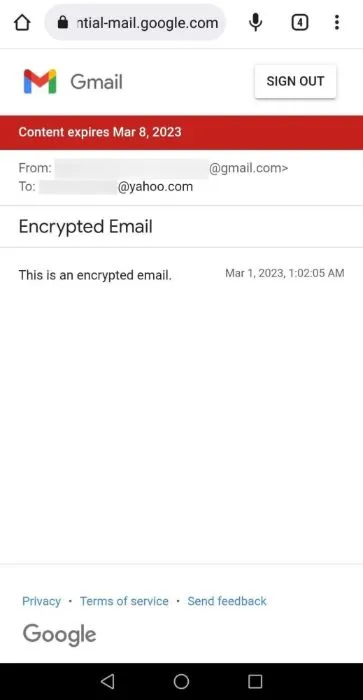
perguntas frequentes
Os anexos de e-mail são criptografados?
Geralmente, os serviços de criptografia de e-mail não criptografam os anexos do e-mail . Apesar disso, os hackers não podem acessar os documentos anexados, a menos que primeiro descriptografem o e-mail inteiro. Se você quiser adicionar outra camada de proteção aos anexos de e-mail, use serviços de terceiros, como Proteção Persistente de Arquivos, para criptografar também os documentos anexados.
Uma conta paga do Gmail oferece criptografia aprimorada?
Sim, contas pagas do Gmail oferecem um alto nível de criptografia com S/MIME (Secure/Multipurpose Internet Mail Extensions). Ele criptografa seu e-mail por meio de chaves específicas do usuário, garantindo que apenas os destinatários pretendidos possam decifrar a mensagem. No entanto, o remetente e o destinatário devem ter S/MIME habilitado para que funcione.
Crédito da imagem: Unsplash . Todas as capturas de tela de Ojash Yadav .



Deixe um comentário